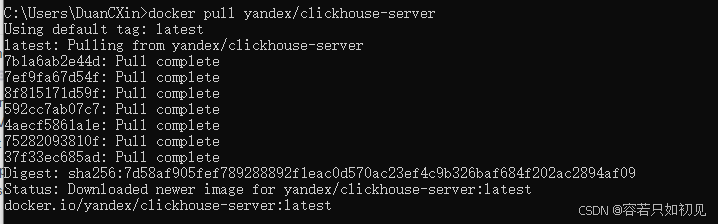Windows系统搭建Docker
一、系统虚拟化1.1 启用虚拟化2.2 启用Hyper-v并开启虚拟任务 三、安装WSL3.1 检验安装3.2 安装WSL 四、Docker安装4.1 Docker安装包下载4.2 Docker安装4.3 运行docker Desktop 五、Docker配置5.1 打开Docker配置中心5.2 配置Docker国内镜像 六、使用
一、系统虚拟化
如果不想使用虚拟机CentOS+VM搭建Docker,可以在Window’s系统快速搭建Docker简化开发工作。

1.1 启用虚拟化
任务管理器(CTRL+Shift+Esc), 选择性能,查看CPU虚拟化,确认是否已启用(默认启用)。
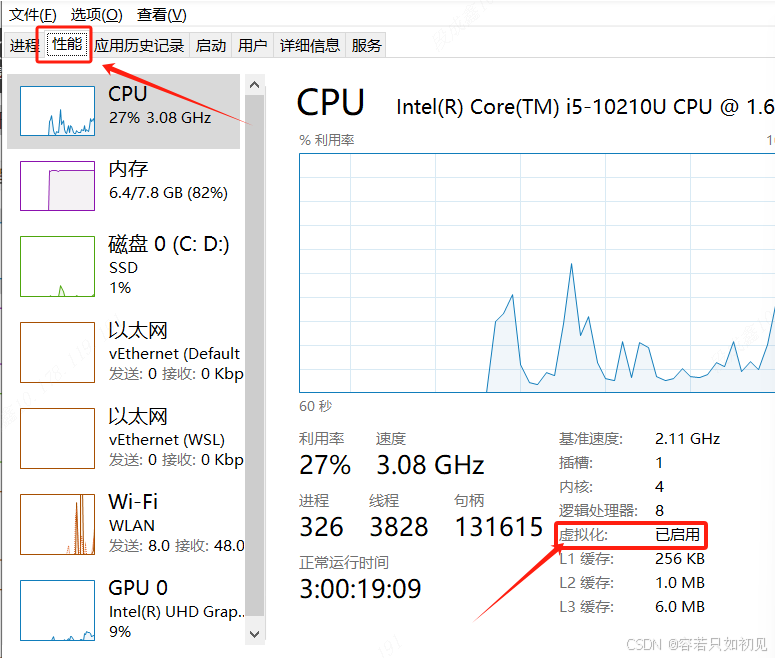
2.2 启用Hyper-v并开启虚拟任务
按住键盘Win+R,输入control
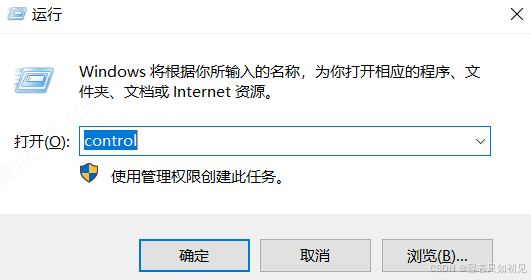
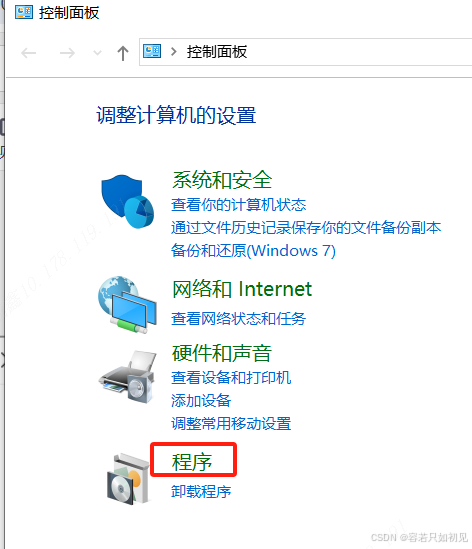
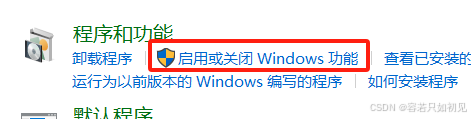
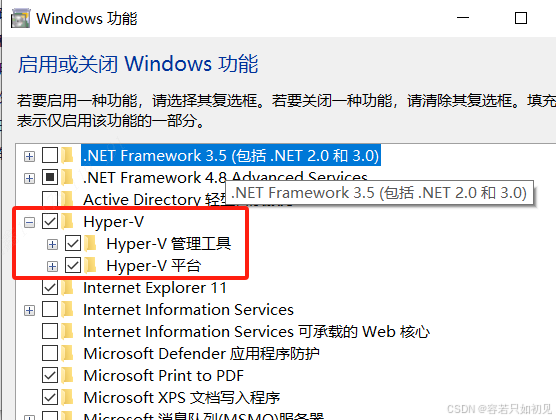
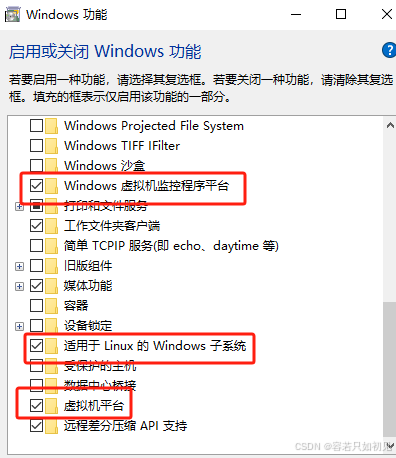
三、安装WSL
Windows Subsystem for Linux(简称WSL)是一个在Windows 10\11上能够运行原生Linux二进制可执行文件(ELF格式)的兼容层。
3.1 检验安装
win+R,输入cmd,按回车键
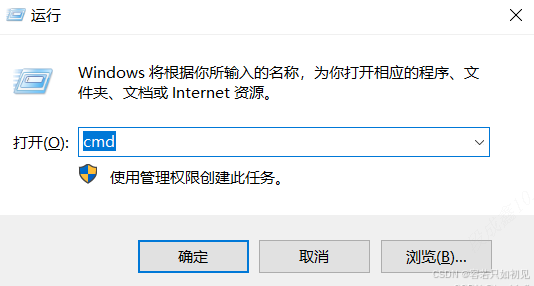
终端中输入命令wsl,查看是否有安装:
若没有安装:
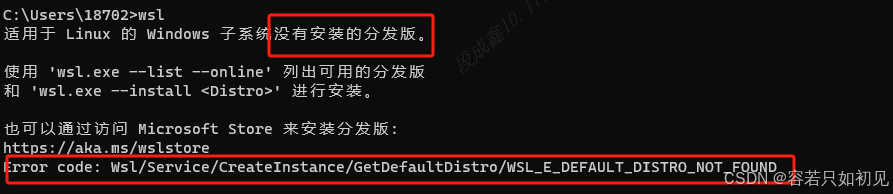
若已经安装:
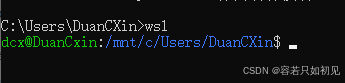
若已经安装成功,则可以可以跳过,到步骤四,若为安装,则继续即可.
PS:不用WSL时,可关闭wsl,减少内存占用,命令:
wsl --shutdown3.2 安装WSL
更新最新安装方式,直接下载安装包双击安装即可,下载地址:
点此下载WSL安装包
https://wslstorestorage.blob.core.windows.net/wslblob/wsl_update_x64.msi1、管理员打开命令行,运行命令列出可安装的系统版本
wsl.exe --list --online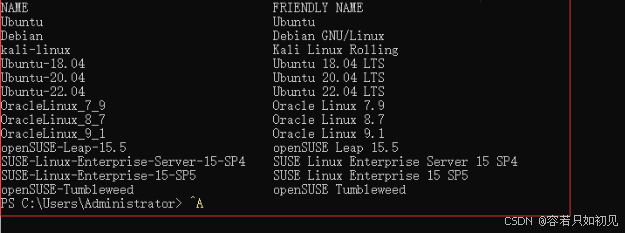
显示出以上信息,命令安装Ubuntu即可:
wsl --install -d Ubuntu-22.04四、Docker安装
4.1 Docker安装包下载
下载地址:阿里云docker下载
https://mirrors.aliyun.com/docker-toolbox/windows/docker-for-windows/进度条显示安装完成,若弹出命令窗口:
Installing, this may take a few minutes... WslRegisterDistribution faile 需要将 WSL 2 设置为默认版本:
需要将 WSL 2 设置为默认版本:
wsl --set-default-version 2wsl --update然后安装Docker Desktop:
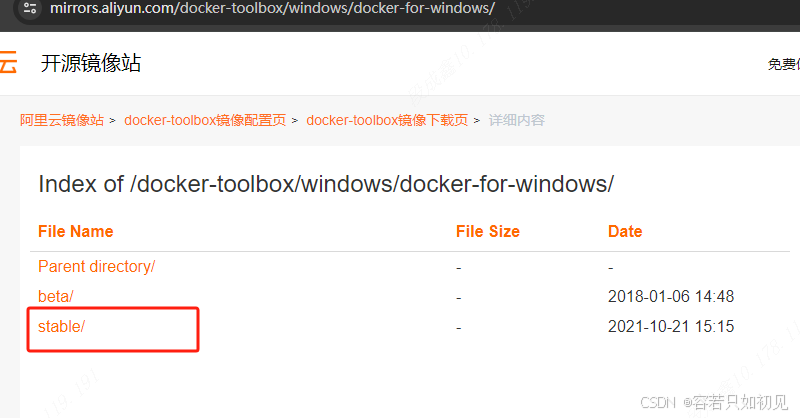
4.2 Docker安装
将下载的Docker Desktop Installer.exe文件双击进行安装即可,安装完成后,任务栏会出现一个蓝色的小鲸鱼图标(注意安装完成后可能会重启系统)
4.3 运行docker Desktop
重启后打开Docker Desktop,若出现报错:
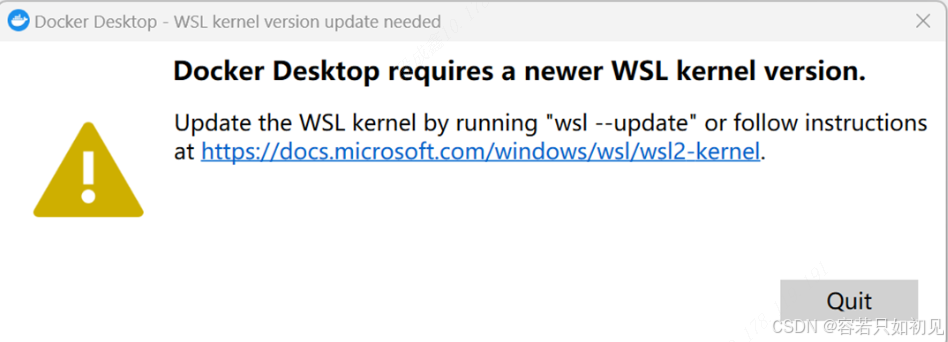
说明系统的WSL版本太旧,需要更新,win+R,输入cmd,按回车键,在终端中输入下述代码等待更新即可。
wsl --update
如果wsl --update命令执行失败,说明电脑安装的wsl有问题,请按以下教程完成WSL/WSL2的安装,WSL2安装参考官网安装教程链接如下:
https://learn.microsoft.com/zh-cn/windows/wsl/install-manualwin+R,输入cmd回车,输入docker --version检测docker安装的版本:

再打开桌面上的docker Desktop,就不会报错,如下图:
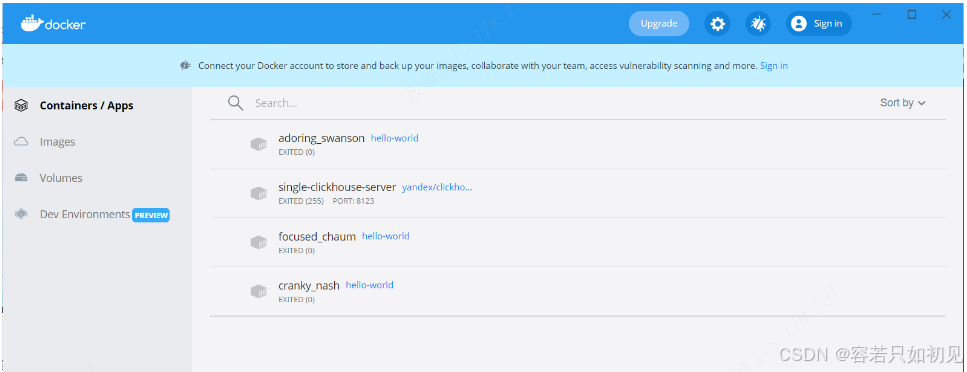
五、Docker配置
5.1 打开Docker配置中心
任务栏小鲸鱼右边 -> 齿轮图标(设置)
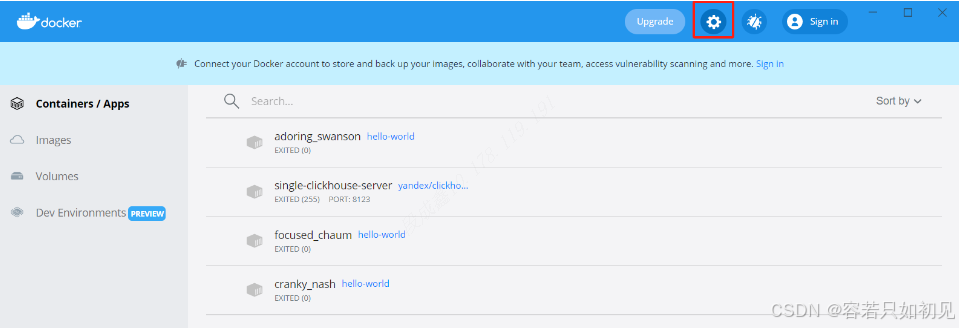
5.2 配置Docker国内镜像
配置阿里云镜像加速下载:“https://pi9dpp60.mirror.aliyuncs.com”,点击左侧菜单 Docker Engine -------》右侧输入框 -------》Apply & Restart
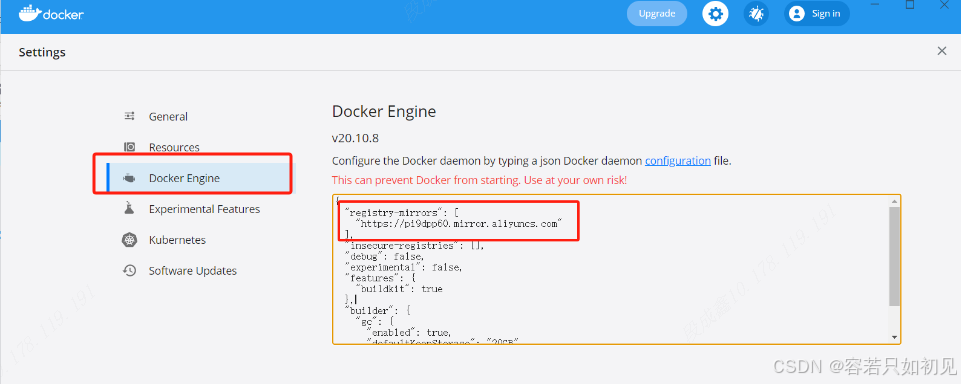
{ "registry-mirrors": [ "https://pi9dpp60.mirror.aliyuncs.com" ], "insecure-registries": [], "debug": false, "experimental": false, "features": { "buildkit": true }, "builder": { "gc": { "enabled": true, "defaultKeepStorage": "20GB" } }}ps:windows安装docker后,电脑重启可能会使docker报错,只需多试几次即可正常打开。
六、使用
若需要拉取镜像,打开cmd窗口,运行docker命令即可,例如:
拉取clickhouse镜像:
docker pull yandex/clickhouse-server